iPhoneの画面の消し方
|カテゴリー:操作・使い方(初心編)|タグ:ボタン, 切る
iPhoneは自動で画面が暗くなりますが、ここでは自分で画面を消す(スリープモード)方法を紹介します。
※画面が暗くなっている状態は「ロックされている」とも言います。
画面はスリープボタンを押して消します
スリープボタンは右上部の細長いボタンです。

このボタンを1回押すと画面が消えて真っ黒になります。
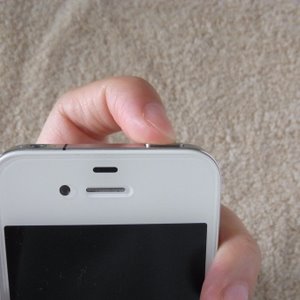
【間違えやすい操作:電源を切る】
このスリープボタンを長押し(5秒弱ぐらい押しっぱなしに)すると電源が切れてしまいます。画面を消すのは1回押しです。
画面を消すと誤操作が防げます
画面を消しておくとiPhoneの誤作動(モノなどに触れて勝手にアプリが起動するなど)を防ぐことができます。ひとたび画面を消したiPhoneは画面に触れただけでは動かせなくなるからです。
iPhoneをポケットやバッグに入れると衣服と触れるだけでタップされることもあるので、画面を消すよう習慣化したいものです。
一般の二つ折り携帯を閉じる操作と同じような役割です。
iPhoneの画面を消す場面
放っておいても自動で画面が消えるのが普通なので、自宅で使うだけの場合だとあまり必要でないかもしれません。
私が初めてこの方法で画面を消したのは、深夜、寝床で時間を確認した後でした。周囲が暗いなど、iPhoneが明るいままだと周囲に迷惑をかけてしまう時には、この方法で素早く画面を消します。
音楽を聞いているだけのときや通話しているだけのときも画面を消すことができます(=音楽や通話は切れません)。
画面をオフにすることでバッテリー消費が節約できます。

